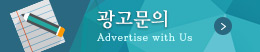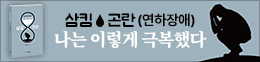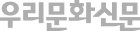(※ 단, 아래 내용은 개인의 PC 및 인터넷 환경에 따라 활용 결과에 차이가 있을 수 있다.)
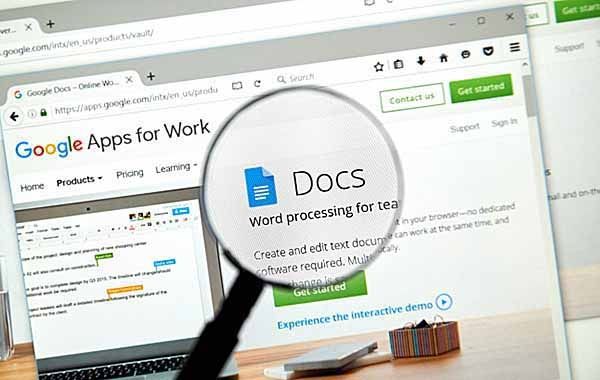
알아두면 유용한 ‘구글링’ 팁
최근 국내에서도 구글로 검색하는 사람들이 많아졌다. 구글로 정보를 검색한다는 의미의 ‘구글링(Googling)’이라는 단어가 어학사전에서조차 일반명사화된 건 다 그만한 이유가 있을 터다. 구글의 경우 이름이나 아이디 하나만 알아도 학교나 집 주소, 전화번호까지 검색할 수 있는데 이는 구글의 검색 로봇이 방대한 메타데이터를 수집하기에 가능하다. 물론 반대급부적으로 개인정보 유출과 같은 ‘신상털기’의 부작용도 분명히 존재한다. 또 너무 많은 자료가 검색되다 보니 원하는 것을 찾기 어렵다는 사람들도 있다. 이런 사용자들을 위해 좀 더 쉽고 정확하게 구글링할 수 있는 팁을 공유한다.
1) 기억이 안 나는 단어 검색하기
단어가 잘 떠오르지 않을 때가 있다. 특히 IT나 보안 용어들은 워낙 신생어도 많고 단어도 길어서 생각이 나지 않는 경우가 많다. 이런 때 생각나는 단어 사이에만 별표(*)를 넣어보자. 예를 들어 워너크라이 랜섬웨어가 생각이 안 나서 워너와 랜섬만 생각이 난다면 이렇게 해주면 된다. ‘워너*랜섬’ 이라고 검색하면 완성된 단어를 보여준다.
2) 연관 단어 또는 사이트 검색하기
비슷한 의미의 단어들을 보여준다면 원하는 결과물에 최적화된 검색을 할 수 있을 것이다. 검색하고자 하는 단어 앞에 물결표시(~)를 붙여서 입력하면 된다. 예를 들어 ‘~강력한 랜섬웨어’를 검색하면 강력한 파괴력의 랜섬웨어, 가장 피해가 강력한 랜섬웨어, 치료가 불가능한 강력한 랜섬웨어 등과 같은 유사 검색어를 볼 수 있다. 만약 연관 사이트를 검색하고 싶다면 검색창에 ‘related:웹사이트 주소’를 입력하면, 해당 웹사이트와 유사한 사이트들을 찾아준다. 예를 들어, ‘realated:ahnlab.com’이라고 하면 안랩과 유사한 사이트를 찾아준다.
3) 특정 범위 안에서 검색하기
연도나 날짜, 가격 같은 특정 범위 내에 있는 자료를 찾을 때 이렇게 하면 된다. 찾고자 하는 검색어를 입력한 다음 최저 범위와 최고 범위 사이에 마침표(.)를 두 개 찍으면 된다. 예를 들어, ‘랜섬웨어 2016..2017’이라고 검색하면 2016년부터 2017년까지의 랜섬웨어만 검색해서 보여준다.
4) 특정 사이트에서만 검색하기
전체 사이트가 아닌 특정 사이트나 블로그, 커뮤니티 등에 한정해 자료를 찾고 싶을 때 이렇게 하면 된다. 검색어 앞이나 뒤에 ‘site:해당 주소/’를 입력해보자. 예를 들어 랜섬웨어를 안랩 사이트 내에서 검색하고 싶다면 ‘랜섬웨어 site:http://ahnlab.com/' 이렇게 하면 된다. 안랩 검색창 내에서도 가능하겠지만 검색로봇 및 검색엔진이 다르므로 다른 검색결과를 보여준다.
5) 이미지로 검색하기
텍스트가 아닌 이미지만으로 검색할 수도 있다. 내 PC에 있는 이미지를 구글 검색화면에 넣어서 찾아볼 수도 있고, 크롬 브라우저에서 웹 사이에 있는 이미지에 오른쪽 클릭을 하면, ‘Google에서 이미지 검색’이라는 메뉴를 활용해 구글이 온라인상에서 같은 이미지라고 생각하는 것을 찾아준다. 예를 들어, 인터넷 서핑 도중 예쁜 강아지가 나왔는데 그 강아지 품종이 모른다면 이 기능을 활용해 검색할 수 있다.
6) 파일 형식으로 검색하기
직장인이나 학생들은 일반 웹 페이지의 텍스트보다는 문서 형식의 파일 자료를 검색할 때가 더 많다. PDF나 워드 문서, PPT 등 특정 파일 형식을 찾고 싶다면, 검색창에 검색어 입력 후, filetype: 을 입력하고 파일의 확장자를 넣어주면 된다. 예를 들어, 랜섬웨어 보고서 filetype:docx을 넣어주면 워드파일 형태의 보고서만 검색해서 보여준다.
7) 특정 키워드 제외하고 검색하기
검색시 나온 결과물에서 특정 키워드를 검색하지 않게 할 수도 있다. 검색하고 싶지 않은 키워드를 검색하고 싶을 때는 키워드 앞에 마이너스’(-)’를 붙이면 된다. 단, 마이너스 앞에는 한 칸을 띄워야 한다. 예를 들어, 랜섬웨어를 검색하고 싶은데 악성코드를 빼고 싶다면 ‘랜섬웨어 –악성코드’ 이렇게 검색하면 된다.

네이버에서 보다 정확하게 검색하는 팁
구글이 방대한 자료를 보여주는 것이 장점이라면 네이버는 특히 국내 사용자 인터페이스를 고려한 깔끔한 검색 화면이 장점이다. 때문에 구글처럼 별도의 검색 팁이 많지는 않다. 네이버에서 검색을 잘 하고 싶다면 검색 옵션 중에 ‘상세검색’ 하나면 알면 된다. 상세검색이라고 해서 여러 연산자가 있는 건 아니다. 아래처럼 4가지 기능을 제공한다.
1. 기본검색(|) : 두 개 이상 단어를 입력하는 경우 [입력한 단어가 하나이상 포함된 문서 검색]을 체크하면 OR기능이 적용
2. 정확히 일치하는 단어/문장(" ") : 입력하게 되면 순서까지 동일한 검색어만 결과로 표출
3. 반드시 포함하는 단어(+) : 기본 검색 결과 중 입력한 단어가 있는 결과물만 나타냄
4. 제외하는 단어(-) : 3번과 반대로 원치 않은 단어가 들어간 결과물은 빼버리고 표출
원하는 정보를 빠르고 정확하게 찾을 수 있는 포털 사이트 검색 팁 몇 가지를 알아봤다. 다 외워둘 필요는 없지만 평소 자신의 검색 스타일을 고려해 한두 가지만 기억해 둔다면 좀 더 스마트한 일상생활이 가능할 것이다. 당장 오늘 점심시간 '맛집 검색'에 활용해보는 것은 어떨까?
AhnLab 콘텐츠기획팀 제공